Jak nainstalovat vlastní písma na váš iPhone nebo iPad
Jablko Ios 13 Ipados Iphone Hrdina / / March 17, 2020
Poslední aktualizace dne

Možnost přidávání vlastních písem do zařízení iPhone a iPad stále probíhá a podporují ji pouze vybrané aplikace. Ale pokud je chcete začít přidávat nyní, můžete.
Počínaje systémy iOS 13 a iPadOS 13 přidala společnost Apple možnost přidat vlastní písma do iPhone a iPad. Jako koncept to zní jako skvělá nová funkce, která vám pomůže dále přizpůsobit zařízení. Prozatím se však jedná o více nedokončené práce, protože pouze několik dodavatelů spolupracuje se společností Apple na uvádění písem do systémů iOS a iPadOS. Tato funkce navíc funguje pouze u určitých aplikací.
Vlastní písma
Rozhraní API pro vlastní písma společnosti Apple umožňuje měnit písma použitá v iPhone a iPad. V systémech iOS 13 a iPadOS 13 a novějších najdete seznam vlastních písem podle:
- Klepněte na ikonu Nastavení aplikace na domovské obrazovce zařízení.
- Vybrat Všeobecné.
- Klepněte na Fonty.
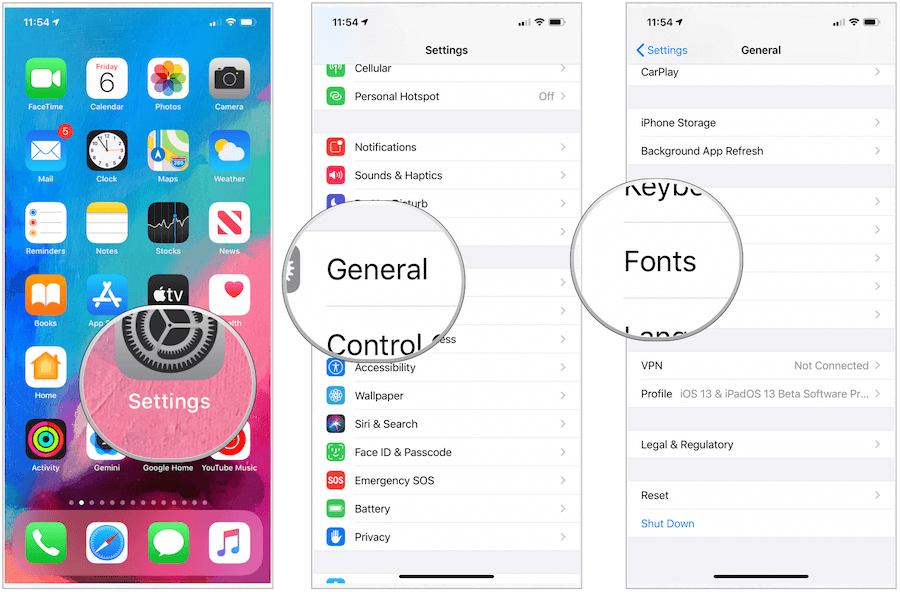
Ve výchozím nastavení nejsou v systémech iOS 13 a iPadOS nainstalována žádná vlastní písma. Budete je muset najít v aplikacích v App Store.

5 643 recenzí
- Aktivní potlačení šumu pro pohlcující zvuk
- Transparentní režim pro slyšení a spojení se světem kolem vás
- Tři velikosti měkkých, zužujících se silikonových hrotů pro přizpůsobení
Cena Amazon.com aktualizována dne 2020-01-25 - více informací
Instalace vlastních písem
Když byl systém iOS 13 spuštěn v září, nejznámější aplikací související s písmy typu Freemium v App Store byla Font Diner. Od té doby se k zábavě připojilo největší jméno v grafice, Adobe. A co je ještě lepší, nemusíte se přihlašovat k některému z grafických balíčků Adobe, abyste mohli využívat bezplatné aplikace společnosti. Místo toho můžete použít aplikaci Creative Cloud pro iOS a iPadOS.
Přidejte písma z aplikací
Jako příklad použijeme Font Diner, jak přidávat písma z aplikací na iOS a iPadOS:
- Stáhněte si podporovaná aplikace v App Store.
- V nově stažené aplikaci klepněte na aktivovat vedle písma nebo sady písem, které chcete použít.
- Klepněte na Nainstalujte ve vyskakovacím okně. Nově nainstalované aplikace jsou nyní umístěny v aplikaci Nastavení pod Obecné> Písma.
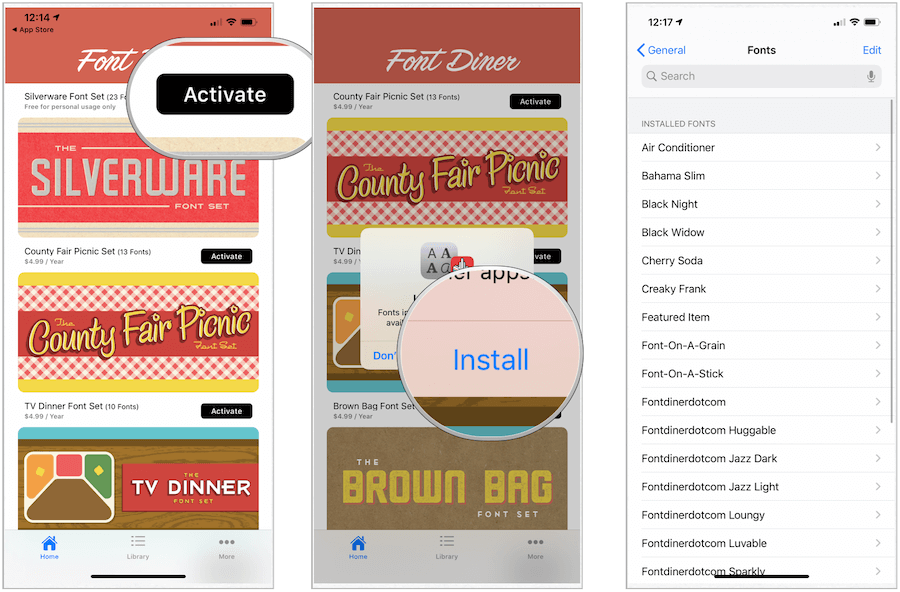
Totéž platí pro aplikaci Adobe Creative Cloud:
- Klepněte na Nainstalujte písma pod skupinou písem, kterou chcete nainstalovat, v části Procházet písma Adobe.
- Vybrat Nainstalujte ve vyskakovacím okně. Nově nainstalované aplikace jsou nyní umístěny v aplikaci Nastavení pod Obecné> Písma a také pod Nainstalovaná písma v aplikaci Creative Cloud.
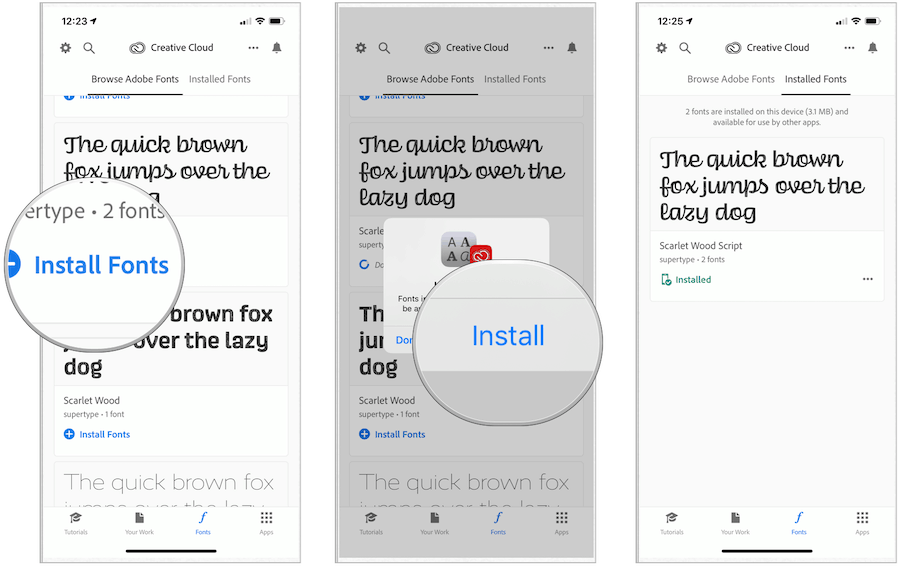
Používání vlastních písem v systémech iOS a iPadOS
Jak je uvedeno výše, vlastní písma jsou použitelná pouze ve vybraných aplikacích v systémech iOS 13 a iPadOS. Kromě vybraných aplikací Adobe jsou dostupná i vlastní písma v nativních aplikacích Apple, jako jsou Mail, Pages a Keynote.
Změna písma
V následujícím příkladu je písmo upraveno v oficiální aplikaci Mail v systému iOS.
- Klepněte kdekoli na internetu tělo vaší zprávy.
- Vybrat úhelník (vypadá to méně než znaménko) v horní části klávesnice na pravé straně pro přístup k rychlé liště nástrojů.
- Klepněte na ikonu Ikona Aa pro zobrazení možností formátování.
- Vybrat Výchozí písmo.
- Vybrat nové písmo.
- Klepněte na ikonu X napravo od Formát zavřete možnosti.
- Začátek psaní na stroji s novým písmem.
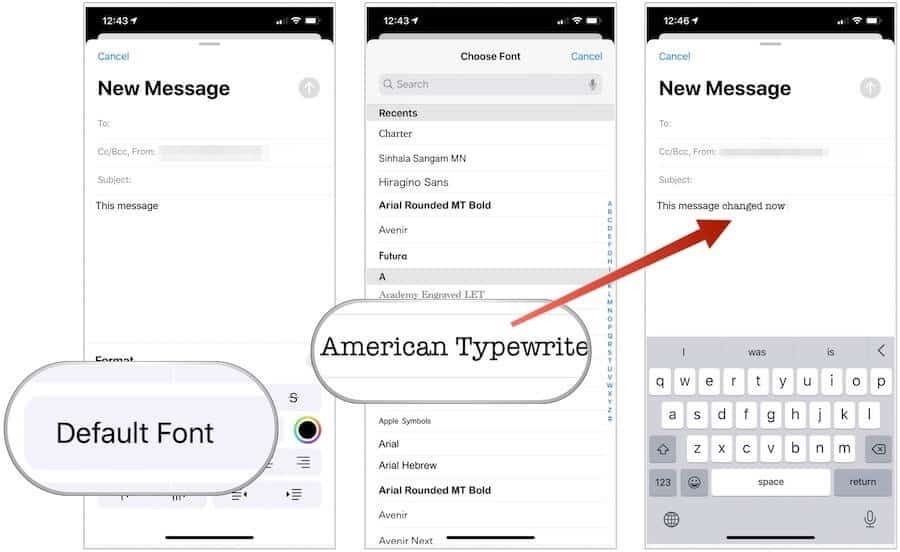
Chcete-li změnit stávající text, opakujte první tři kroky výše a poté:
- Zvýrazněte text chcete změnit.
- Vybrat Výchozí písmo.
- Vybrat nové písmo.
- Klepněte na ikonu X napravo od Formát zavřete možnosti.
- Klikněte na tělo zprávy Vyvolejte klávesnici.
- Pokračovat psaní na stroji dokončíte zprávu novým písmem.
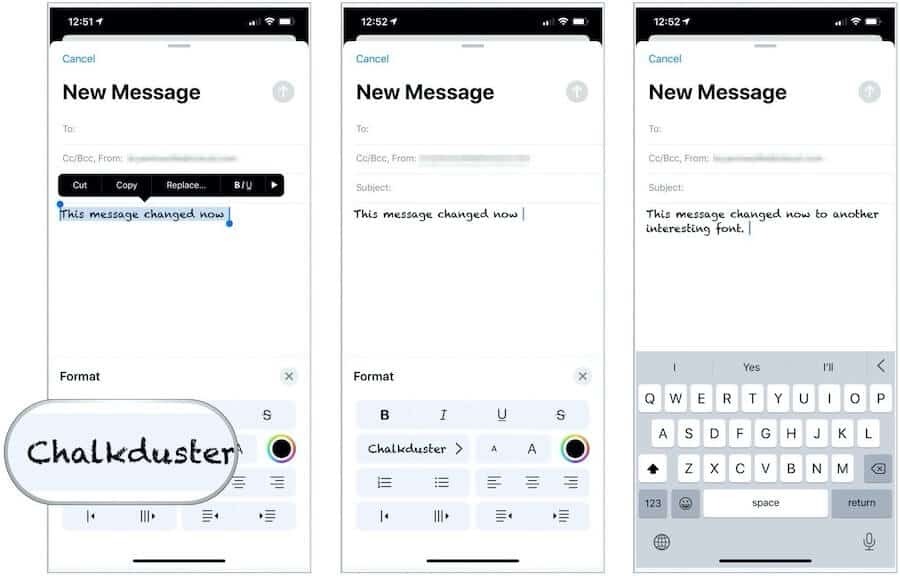
Kontrola a mazání vlastních písem
Zobrazení aktuálně nainstalovaných vlastních písem ve vašem zařízení:
- Klepněte na ikonu Nastavení aplikace na domovské obrazovce zařízení.
- Vybrat Všeobecné.
- Klepněte na Fonty.
- Vyberte na nainstalované písmo.
- Make a výběr v rámci jednoho písma. Posunutím zobrazíte písmo v akci.
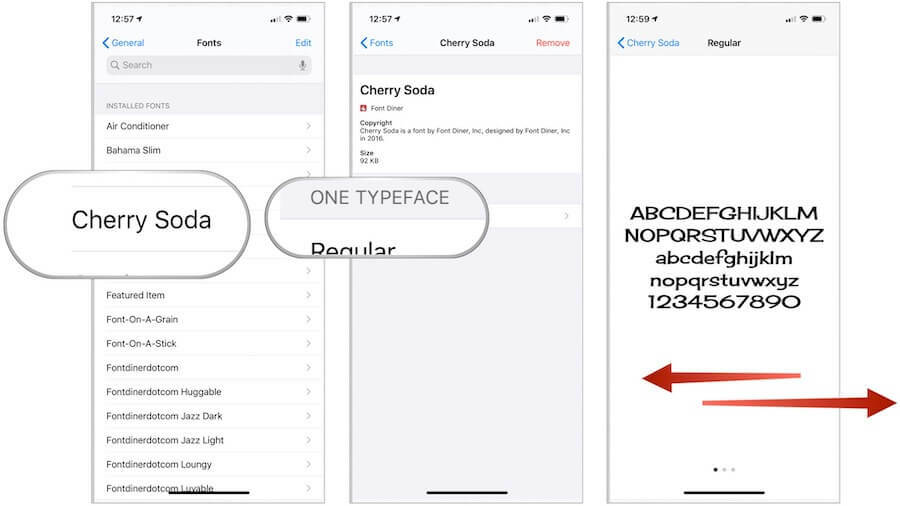
Odstranění nainstalovaného vlastního písma:
- Klepněte na ikonu Nastavení aplikace na domovské obrazovce zařízení.
- Vybrat Všeobecné.
- Klepněte na Fonty.
- Vyberte na nainstalované písmo.
- Klepněte na Odstranit v pravém horním rohu.
- Vybrat Odebrat tuto rodinu písem? z rozbalovací nabídky.
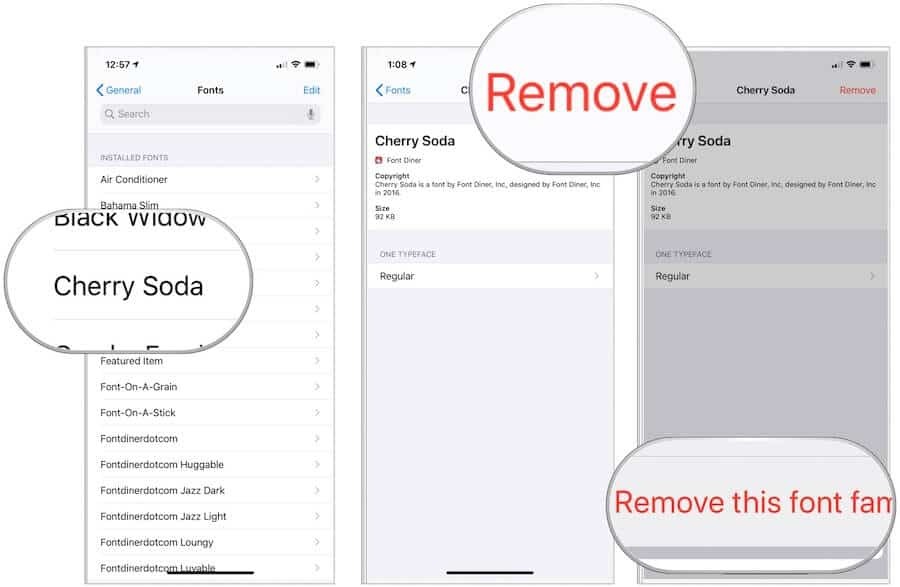
Písmo je nyní odstraněno.
Vlastní písma v systémech iOS a iPadOS jsou konečně tady a bude zajímavé zjistit, odkud odtud přicházejí. Prozatím jsou však omezeny pouze na podporované aplikace. Zůstaňte naladěni.


